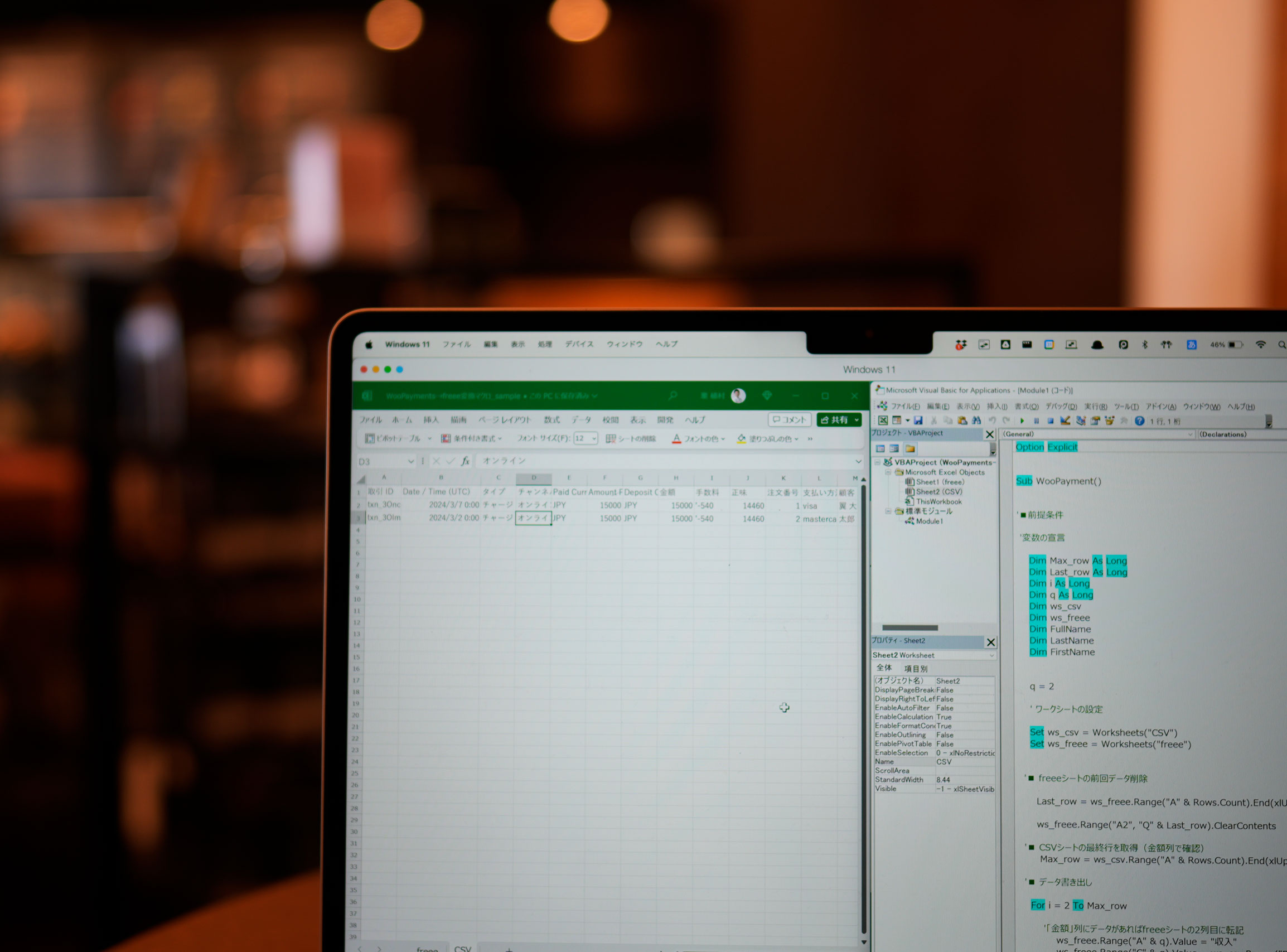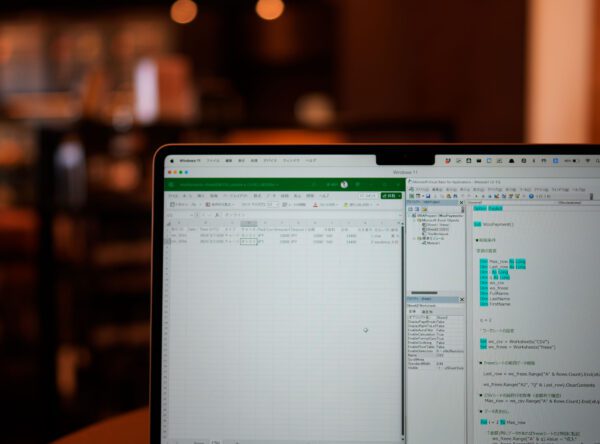動画を買っていただいた場合も経理が必要です。そのデータをネットからもってきたいわけですが、WordPressの決済プラグインとしてWooPaymentsを使うと、データ連携がされません。
その場合の解決策をfreeeで経理する前提でまとめてみました。
WooPaymentsは決済
セミナー動画をネット上で販売しています。
で、動画販売サイトはWordPressでつくることができます。WooCommerceと各クレジット決済会社のプラグインを入れると決済のしくみをつくることができます。
たとえば、決済会社がStripeなら「WooCommerce Stripe ゲートウェイ」というプラグインが必要になります。
これとは別に「WooPayments」というプラグインがあります。
「WooPayments」は、WooCommerceが独自につくった決済プラグイン。1つのプラグインで多くの決済会社に対応しています。
「WooPayments」の場合は、Stripeのサイトに行かなくても、振込履歴や販売実績をWordPressの管理画面で確認することができるのが特徴。
同じようにGooglePayやApplePayも使えます。
ただし、それ以外に特に大きな違いはなく、現状の「WooCommerce Stripe ゲートウェイ」ままでもよかったわけですが、わたしの場合は変えてもいいかもということに。
実は決済画面でいつからかカードアイコンが表示されなったのが気になっていました。
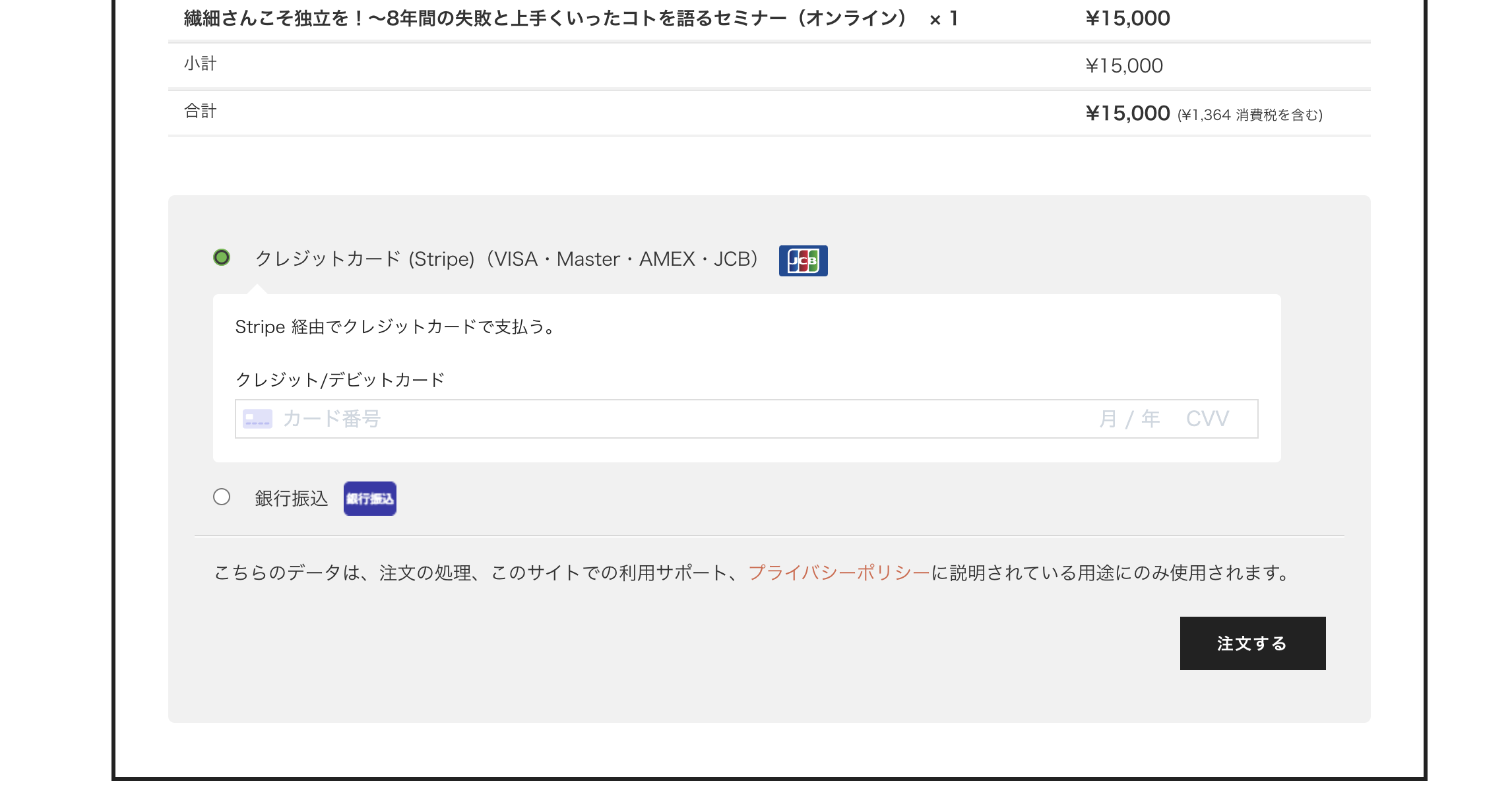
原因はわからず。とはいえ、表示がないとわからないのでずっと利用カード会社をテキストで表示していました。(なぜかJCBだけカードアイコンが表示されていましたが。)
いっぽうで、プラグインを「WooPayments」に変えると、カードアイコンがすべて表示されるように。

購入側としてはアイコンがあったほうがわかりやすいかなと。
ということで、「WooPayments」のプラグインに切り替えて動画販売をしていたのですが、とある欠点があることに気づきました。
それが経理です。
データ連携がない
動画販売で商品が売れたら、売上で処理する必要があります。
Stripeのプラグインを使っていれば、freeeやマネーフォワードの場合、数日後にはデータ連携されます。
ところがWooPaymentsの場合、いくら待ってもデータはfreeeに連携されません。
実はStripeの決済を利用していたとしても、入金はStripe JapanではなくWooPaymentsという名義で入金があります。
現状、freeeやマネーフォワードには、売上データが連携されないのです。
すると、「ならStripeのプラグインでいいやん」となるわけですが、わたしのようにWooPaymentsのほうが使いやすくて好みというケースもあるでしょう。
ネタにもなりますし、この欠点に立ち向かうべくWooPaymentsのデメリットである経理をどうするか?
freeeを使っている前提で考えてみました。その解決策はfreeeへのExcelインポートです。
Excelを使ってfreeeにインポート
WooPaymentsのプラグインを入れた後、WordPressの管理画面の「決済方法」のメニューが表示されます。そのうちの1つ「デポジット」をクリックし、

ここから明細を確認し、右上から販売データのダウンロードができます。
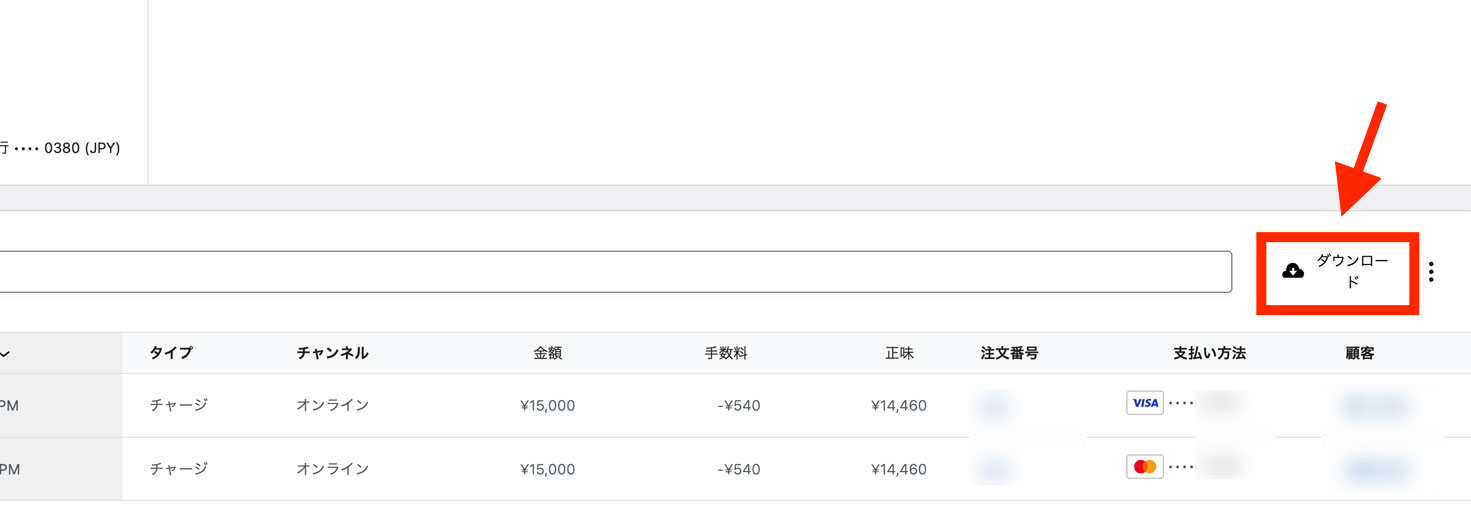
この販売データをExcelのシートにコピペします。手数料がなぜか「’-540」と文字列なっていたり、顧客名が逆になっていたりとややこしいのもありますけど。
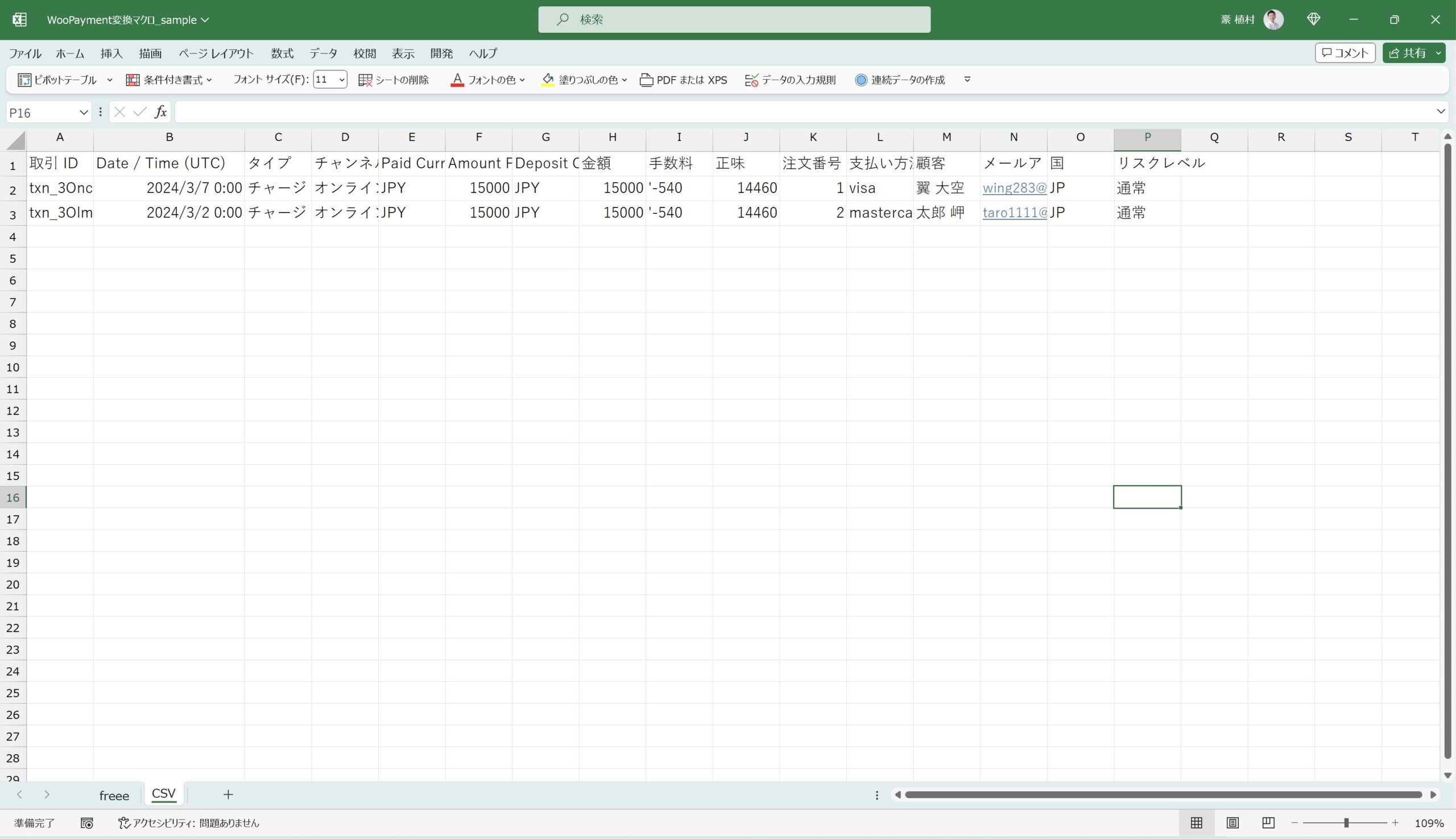
これをもとにマクロを使って、左側の「freee」のシートにfreeeの未決済取引のインポート用データを書き出し、シートに書き出されたデータをExcelファイルで任意の場所に書き出すという流れです。(CSVファイルだとなぜかインポートに超絶時間がかかりやめました。)
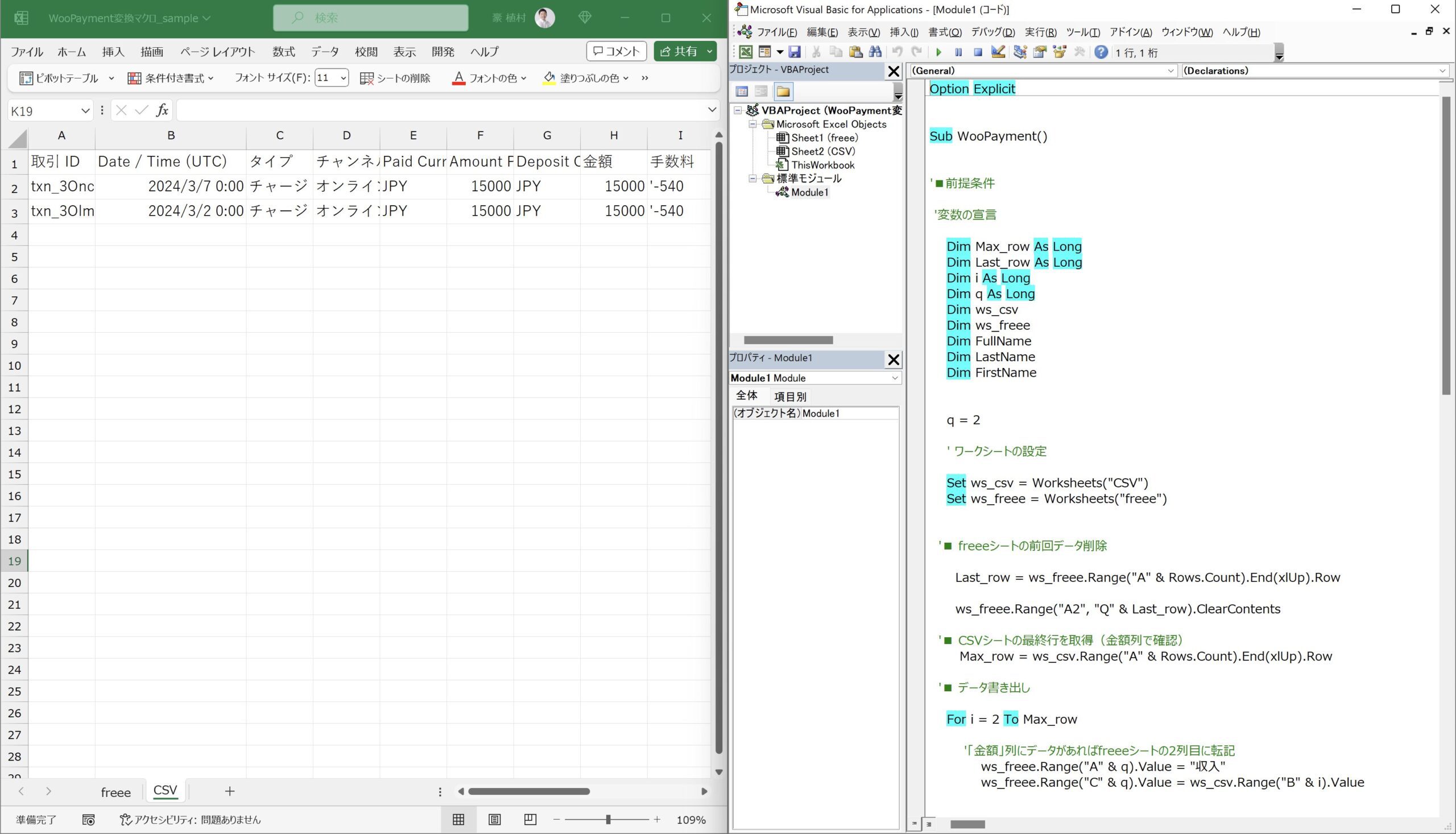
ちょっとマニアックな感じになってしまいましたが…、参考までに書いたマクロはこんな感じです。
ここをクリックすると書いたマクロを確認できます。
|
1 2 3 4 5 6 7 8 9 10 11 12 13 14 15 16 17 18 19 20 21 22 23 24 25 26 27 28 29 30 31 32 33 34 35 36 37 38 39 40 41 42 43 44 45 46 47 48 49 50 51 52 53 54 55 56 57 58 59 60 61 62 63 64 65 66 67 68 69 70 71 72 73 74 75 76 77 78 79 80 81 82 83 84 85 86 87 88 89 90 91 92 93 94 95 96 97 98 99 |
Sub WooPayment() '■前提条件 '変数の宣言 Dim Max_row As Long Dim Last_row As Long Dim i As Long Dim q As Long Dim ws_csv Dim ws_freee Dim FullName Dim LastName Dim FirstName q = 2 ' ワークシートの設定 Set ws_csv = Worksheets("CSV") Set ws_freee = Worksheets("freee") '■ freeeシートの前回データ削除 Last_row = ws_freee.Range("A" & Rows.Count).End(xlUp).Row ws_freee.Range("A2", "Q" & Last_row).ClearContents '■ CSVシートの最終行を取得(金額列で確認) Max_row = ws_csv.Range("A" & Rows.Count).End(xlUp).Row '■ データ書き出し For i = 2 To Max_row '「金額」列にデータがあればfreeeシートの2列目に転記 ws_freee.Range("A" & q).Value = "収入" ws_freee.Range("C" & q).Value = ws_csv.Range("B" & i).Value ' スペースでフルネームを姓と名に分割 FullName = ws_csv.Range("M" & i).Value LastName = Left(FullName, InStr(FullName, " ") - 1) FirstName = Mid(FullName, InStr(FullName, " ") + 1) ws_freee.Range("E" & q).Value = FirstName & " " & LastName ws_freee.Range("F" & q).Value = "コンテンツ売上" ws_freee.Range("G" & q).Value = "課売上五10%" ws_freee.Range("H" & q).Value = ws_csv.Range("H" & i).Value ws_freee.Range("I" & q).Value = "内税" ws_freee.Range("K" & q).Value = "WooPayment" ws_freee.Range("L" & q).Value = "動画販売" ws_freee.Range("P" & q).Value = "Stripe" q = q + 1 '「手数料」列にデータがあればfreeeシートの2列目に転記 ws_freee.Range("A" & q).Value = "収入" ws_freee.Range("C" & q).Value = ws_csv.Range("B" & i).Value ws_freee.Range("E" & q).Value = "Stripe" ws_freee.Range("F" & q).Value = "カード手数料" ws_freee.Range("G" & q).Value = "非課仕入" ws_freee.Range("H" & q).Value = Val(Mid(ws_csv.Range("I" & i).Value, 2)) ws_freee.Range("I" & q).Value = "内税" ws_freee.Range("K" & q).Value = FirstName & " " & LastName ws_freee.Range("L" & q).Value = "動画販売" ws_freee.Range("P" & q).Value = "Stripe" q = q + 1 Next '■' freeeシートの最終行を取得(金額列で確認) Last_row = ws_freee.Range("A" & Rows.Count).End(xlUp).Row '■フィルタリングした変換データをコピー ws_freee.Range("A1", "Q" & Last_row).Copy '■新しいブックに、変換データを貼り付け Workbooks.Add '■変換データの値のみ貼り付け Range("A1").PasteSpecial Paste:=xlPasteValues '■D列の書式を「yyyy/mm/dd」に Columns("C").NumberFormatLocal = "yyyy/mm/dd" '■import.csvという名称で、ファイルを保存 Application.DisplayAlerts = False ActiveWorkbook.SaveAs Filename:=ThisWorkbook.Path & "\import.xlsx", FileFormat:=xlOpenXMLWorkbook, local:=False ActiveWorkbook.Close Application.DisplayAlerts = True End Sub |
すると、freeeのシートにインポート用のデータが書き出されます。カード手数料を「収入」にするのは、消し込みで見つけるためにあえて「収入」にして、マイナス金額で表示しています。(くせ強めですから。freeeは…)
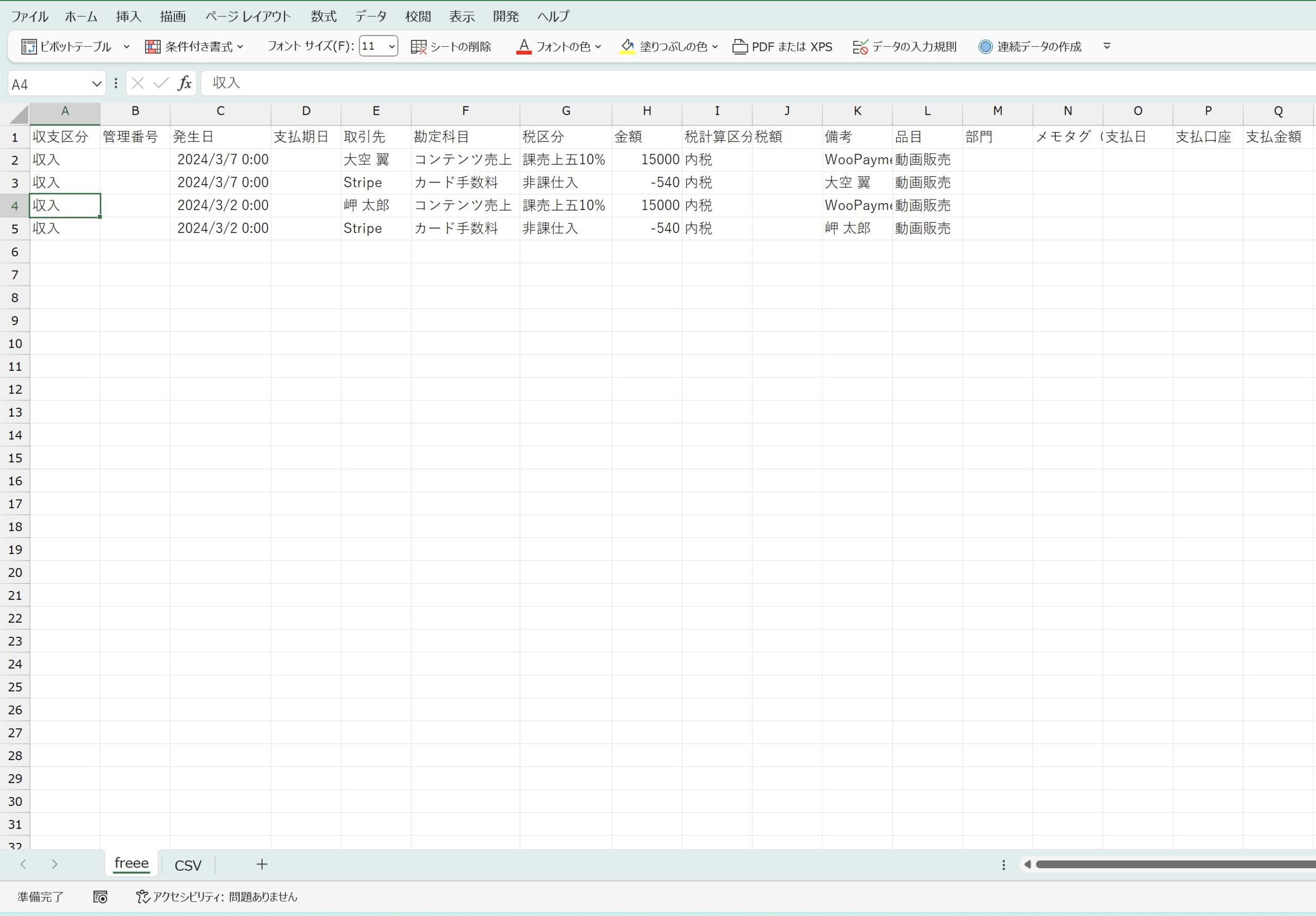
あとは、freeeの科目設定も未払金でなく、売掛金を減額するように設定しておきます。(赤伝用の科目を表示にチェックをいれると売掛金が表示されます。)
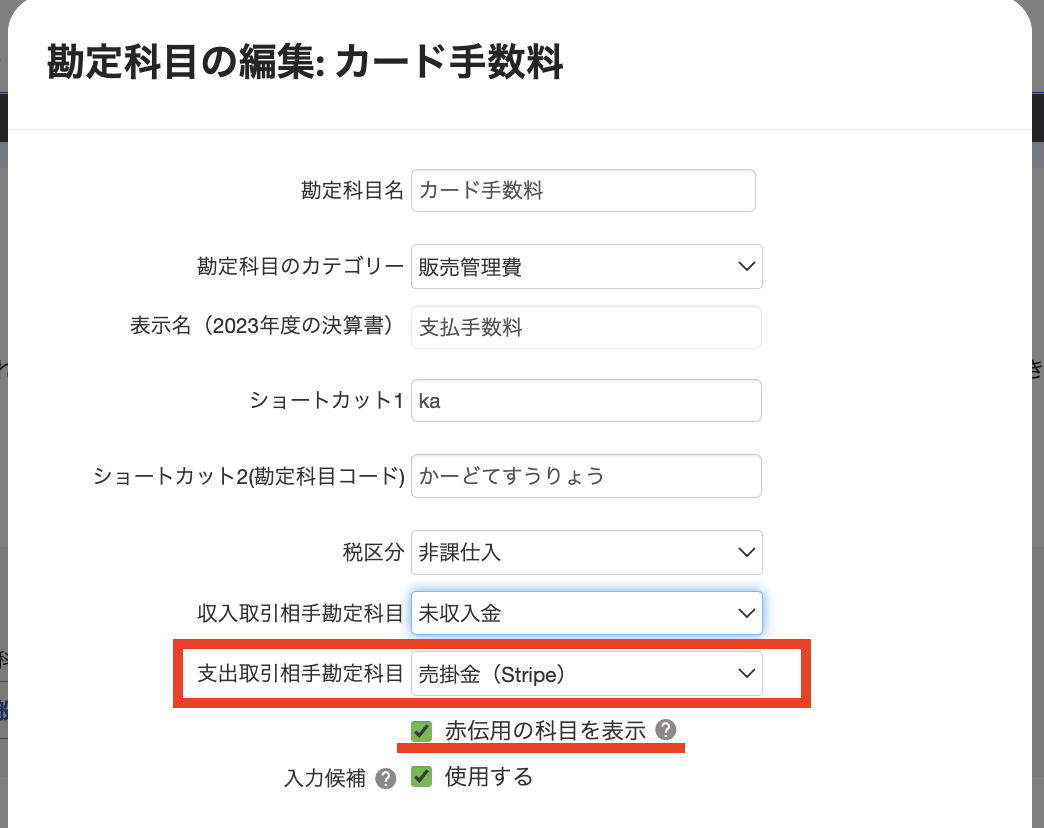
あとは、freeeでExcelインポートをします。インポート時には税込金額の設定にします。
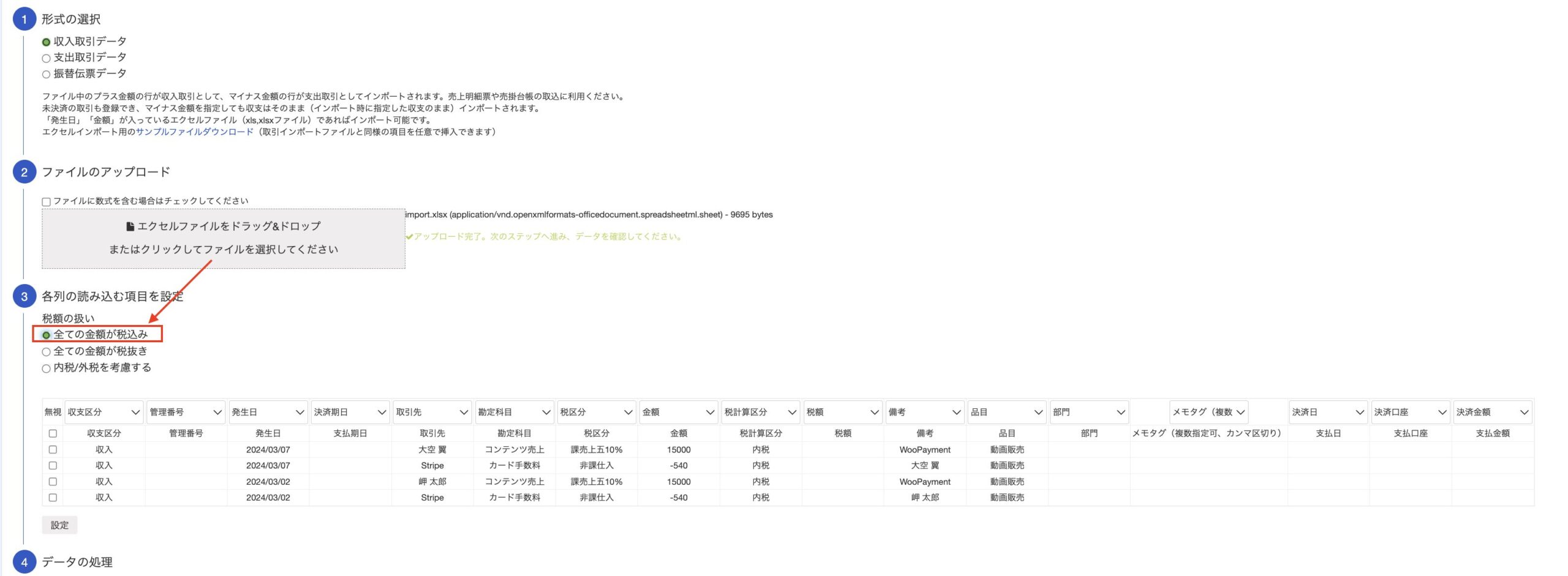
で、インポート後、WooPaymentsからの入金との消し込みができるようになりました。
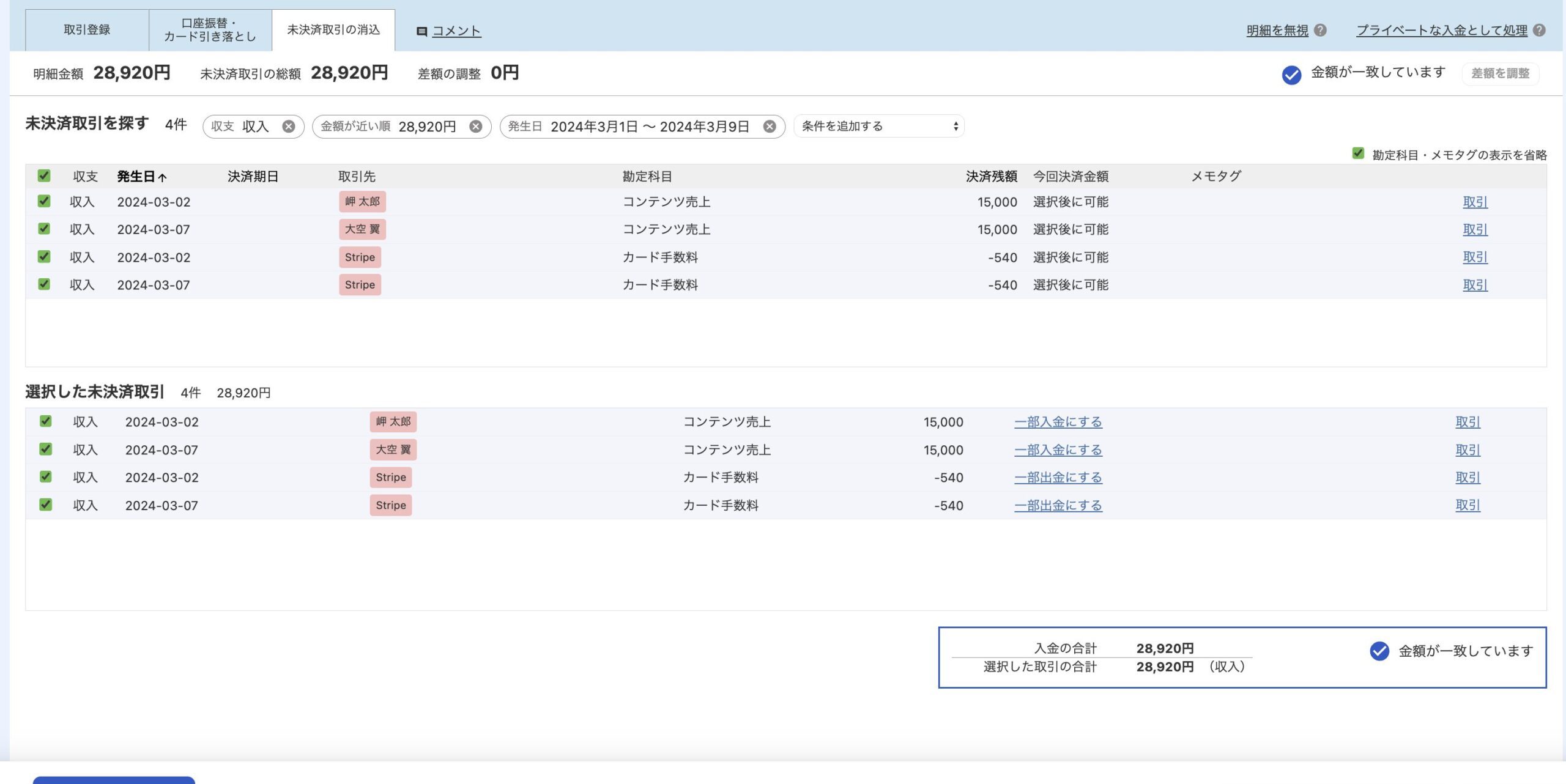
ということで、WooPaymentsを利用した場合のデメリットとその解決策をまとめてみました。
freeeへのインポート事例としても参考にしていただければ。今回つくったファイルはこちらからダウンロードできます。マクロの勉強にもなりますし、科目や税区分、項目など、適当に変えて試してみていただいてもいいかと。
【編集後記】
昨日は長女(15)の公立高校の合格発表。朝10時にはサイトがつながらず…、15分後くらいに結果がわかりました。望む結果でよかったなと。ひとりで涙し、大逆転の感動巨編が幕を閉じました。夜は家族でお祝いでステーキ。前日も妻の誕生日で連夜のお祝いに。帰りにちょっとしたトラブルもありましたがとにかく楽しめました。夜はFC24のリベンジマッチ。1勝1敗でしたが、リベンジはなんとか。リベンジ、いつでもお待ちしています。w
【昨日の1日1新】
※「1日1新」→詳細はコチラ
公立高校のサイトで試験結果を確認
あさくま ガーリックカットビフテキ